Выгрузка данных в excel oracle
Несмотря на то что в Oracle есть свой построитель отчетов, иногда возникает потребность в нерегламентированных отчетах, то есть в тех отчетах, которые были не предусмотрены в ходе проектирования системы. Существует необходимость в загрузке данных из различных внешних источников, что обусловлено многообразием форм представления и хранения данных. Каждая среда разработки предоставляет различные интерфейсы экспорта и импорта данных; Oracle Forms , в свою очередь , поддерживает достаточно много технологий для осуществления загрузки и выгрузки данных из внешних источников.
В этой главе мы рассмотрим возможные способы экспорта и импорта данных между приложениями Excel и Oracle Forms с помощью пакета . В конце главы будет приведен пример экспорта и импорта данных с помощью технологии .
Oracle Objects for OLE (OO4O)
Oracle Objects for OLE ( OO4O ) - это разработанный компанией Oracle набор СОМ-компонентов, совместимых с OLE Automation , который позволяет работать с Oracle из клиентских приложений с использованием скриптовых языков. Этот метод лучше подходит для работы с Oracle, чем Microsoft Open Database Connectivity ( ODBC ), к тому же OO4O предоставляют полную поддержку PL/SQL. Oracle Objects состоят из трех компонент:
- OLE 2.0 Automation (InProcess) Server - эта компонента предоставляет интерфейс OLE Automation для приложений, поддерживающих OLE automation scripting (например, Visual Basic).
- Oracle Data Control - управляющий элемент для Visual Basic.
- Two C++ Class Libraries - C-библиотеки для Microsoft Foundation Classes ( MFC ) и Borland ( OWL ).
Особенно хорошо то, что вы можете использовать OO4O из любых приложений MS Office, применяющих VB-подобный язык макросов.
Ниже приведен простой пример создания соединения с базой данных Oracle на Visual Basic:
Технология OO40 имеет солидное преимущество над другим подходом - VB/JET/ODBC:
- Доступ к данным осуществляется через идентификатор строки - rowid, а не через первичный ключ или уникальный индекс в подходе VB/ ODBC . Если rowid доступен, то данные доступны для корректировки.
- Возможность создавать связываемые переменных в SQL-предложениях (т. е. " SELECT * FROM EMP WHERE ENAME = :name "). PL/SQL также поддерживает связывание переменных.
Пакет TEXT_IO
Пакет TEXT_IO в Oracle Forms обеспечивает доступ к файлам операционной системы.
Пакет TEXT_IO позволяет приложению, разработанному на Oracle Forms , как читать из файлов операционной системы, так и писать в них.
Возможность использовать пакет Text_IO появилась в Oracle Developer 2000 (Forms 4.5). Рассмотрим пример выгрузки данных с помощью набора процедур и функций пакета TEXT_IO :
В этом разделе мы рассмотрели и проработали возможные варианты работы с Excel-файлами. Такое количество подходов дает вам возможность выбрать для себя наиболее удобный способ импорта и экспорта данных. Мы же с вами рассмотрим пример с использованием технологии .
Object Linking and Embedding
Мы уже изучали подробно эту технологию, когда применяли OLE -контейнер в нашем приложении. Сейчас же мы рассмотрим несколько иной вариант, а именно - встроенный пакет , который поддерживается во всех последних версиях Forms. Пакет сопровождает PL/SQL API для создания, манипулирования и доступа к атрибутам пакета .
Запуск и установка соединения с EXCEL
Для того чтобы манипулировать объектами , необходимо использовать определенный тип данных , который предназначен исклю-
чительно для работы с пакетом OLE2 . В листинге 11.1 в секции DECLARE показан пример объявления переменных пакета.
Для вызова методов пакета нужно указывать ключевое слово - ole2 .[метод, тип] . Показанный в примере тип данных ole2 .obj_type служит для объявления объектов OLE2 , а ole2 .list_type используется для объявления списка аргументов. Если провести аналогию, то тип данных ole2 .list_type очень похож на тип данных ParamList , который также содержит список параметров.
Следующим нашим шагом в изучении пакета OLE2 будет создание объектов OLE2 (листинг 11.2).
Для того чтобы проверить вышеописанный код, создайте произвольную форму с одной кнопкой. Создайте для кнопки обработчик WHEN-BUTTON-PRESSED и выполните в нем приведенный код. Когда в режиме выполнения формы вы нажмете на кнопку, ничего не произойдет, но это на первый взгляд, на самом же деле если вы откроете " Диспетчер задач", то увидите процесс EXCEL .EXE. Теперь, для того чтобы увидеть электронную таблицу в рабочей области, а не в диспетчере задач, добавьте в тело триггера код, приведенный в листинге 11.3, который не только отображает приложение EXCEL , но и загружает указанный файл .
Для того чтобы вам было легко разобраться с примерами, которые будут приведены далее, ознакомьтесь с синтаксисом некоторых методов пакета (табл. 11.1).
- OLE2 .Add_Arg - добавляет аргумент в список аргументов .
- OLE2 .Add_Arg_Obj - добавляет объект-аргумент в список аргументов .
- OLE2 .Create_arglist - создает список аргументов , который может быть передан OLE2 .
- OLE2 .Create_Obj - создает объект OLE2 Automation , например, Microsoft Word, Microsoft Excel.
- OLE2 .Destroy_Arglist - уничтожает список аргументов .
- OLE2 .Get_Char_Property - возвращает свойство объекта OLE2 Automation .
- OLE2 .Get_Num_Property - возвращает идентификатор значения объекта OLE2 Automation .
- OLE2 .Get_Obj_Property - возвращает значение объектного типа объекта OLE2 Automation .
- OLE2 . Invoke - выполняет метод OLE2 .
- OLE2 .Invoke_Num - возвращает числовое (number) значение объекта OLE2 Automation , используя указанный метод.
- OLE2 .Invoke_Char - возвращает символьное (character) значение объекта OLE2 Automation , используя указанный метод.
- OLE2 .Invoke_Obj - возвращает значение типа объекта OLE2 .
- OLE2 .IsSupported - возвращает TRUE , если OLE2 поддерживается на текущей платформе.
- OLE2 .Last_Exception - возвращает идентификатор последнего возбужденного исключения.
- OLE2 .Release_Obj - сигнализирует объекту OLE2 Automation , что PL/SQL-клиент больше не нуждается в нем.
- OLE2 .Set_Property - устанавливает значение указанного свойства объекта OLE2 Automation .
В листинге 11.3 для отображения приложения EXCEL на экране применяется процедура OLE2 .SET_PROPERTY . В этом примере мы также использовали тип данных ole2 .list_type для создания списка аргументов. Для того чтобы загрузить в EXCEL нужный нам файл , мы добавили аргумент docname , в который сохраняли имя запускаемого файла, а затем активировали его с помощью параметра " Open " процедуры Invoke_obj .
Ну почему пользователи так любят Excel!
Почему, после того как им установили новую систему (разработанную собственными силами или купленную) они непременно хотят получить данные в Excel.
Казалось бы, в системе предусмотрено множество отчетных форм (причем по количеству и внешнему виду согласованные с этими же пользователями!), но они всё равно "хотят Excel". Им, видите ли, так привычнее. Издеваются, не иначе :-)
Однако попробуем разобраться, для чего же вот этот Excel может быть действительно полезен.
В любой системе есть потребность в так называемых нерегламентированных отчетах. Т.е. в таких отчетах, которые заранее не предусмотрены в системе в связи с тем, что требования к ним заранее невозможно формализовать (какие данные требуются, в каком виде, в какое время. )
Каким образом, пользователь может сформулировать, какие данные ему нужны? Да во многих случаях, он просто будет исходить из того, как он видит эти данные в экранных формах. Учитывая, что экранные формы Oracle Forms, как правило, позволяют выполнять нерегламентированные запросы (режим ввода запроса), а экранных форм в серьёзной системе не мало, то получается, что данные, которые пользователь может получить в экранных формах, представляют собой солидный источник данных для нерегламентированных отчетов.
Исходя из этого, экспорт данных из экранной формы в Excel выглядит весьма перспективно. Ведь чтобы не говорили противники Microsoft, Excel, действительно, весьма удобный продукт для обработки табличных данных.
Это особенно актуально для такой системы как Oracle Applications (Oracle E-Business Suite), где подавляющее большинство экранных форм используют однозаписные блоки данных, где в каждый момент времени на экране находится только одна запись, а работа с формой начинается с ввода и выполнения запроса. Желание посмотреть на все отобранные записи в виде списка - весьма законное!
Еще одной распространенной задачей, которую мог бы решить экспорт данных в Excel, является печать справочных данных (справочников). В любой системе существует большое количество различного рода справочников. Экранные формы для ввода в них данных - всегда присутствуют (иначе, как данные будут попадать в систему), а вот про печать справочных данных частенько забывают.
Итак, возможность экспорта данных из экранных форм в Excel, не такая уж и плохая идея. Она позволяет решить проблемы с выводом на печать справочников, с просмотром в виде списка данных из однозаписных блоков Oracle Forms и в какой-то степени помогла бы решить проблему с нерегламентированными отчетами.
Осталось лишь определиться, как же эту возможность реализовать.
Постановка задачи. Требования и допущения
После того как мы определились с целями и прежде чем бросаться в бой (пардон, в программирование) необходимо четко сформулировать требования к предстоящей реализации. Таковыми стали.
Требования
Совместимость с последующими версиями Forms Разработка велась для версии 6i, но с "прицелом" на возможный переход на 9i(10G) Независимость от платформы и способа эксплуатации Утилита должна работать как для режима клиент-сервер, так и для эксплуатации через Forms Server, причем не важно на какой платформе: будь то Windows или *nux Единственное условие, это наличие на клиентском компьютере MS Excel (а иначе куда экспортировать? :-) Универсальность Утилита должна работать для всех существующих форм и для всех форм, которые будут написаны в будущемДопущения
Речь не идет о разработке генератора отчетов Говоря об экспорте данных, имеется в виду именно экспорт данных, а не создание готового отчета с заголовками, формулами, красивым форматированием. Не нужно думать о пользователях плохо. Получив "сырые" данные в Excel они смогут в течении пары минут "раскрасить" их до готового отчета. Передача данных обратно из Excel в Forms - не требуется В противном случае непонятно зачем же нам нужен Forms, если данные могут корректироваться в Excel. Forms становится просто не нужной прослойкой между БД и Excel.Но, как говорится, лучше один раз увидеть. Так вот, нам нужна утилита которая позволяет, имея вот это:
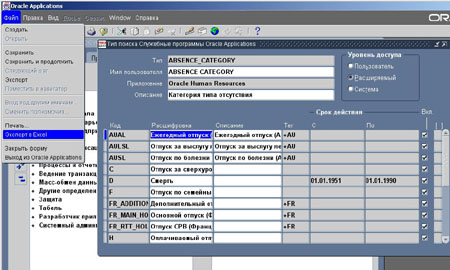
В результате получить вот это:

Технические аспекты решения
Итак, теперь нужно выбрать конкретный вариант реализации.
Существует два базовых подхода к созданию файлов Excel из внешних приложений.
Первый подразумевает использование "родных" технологий Microsoft (DDE, OLE, VBX, ActiveX, . ). И Forms6i позволяет их использовать, но этот вариант не годится из-за требования совместимости с последующими версиями Forms. А, как известно, в версии 9i пакетов VBX, OLE2, DDE больше нет.
Второй подход заключается в том, чтобы создать файл в формате, который MS Excel сможет прочитать. Такими форматами являются: html, csv|tsv (comma|tab separated values).
Вот этим то мы и воспользуемся! Из предложенных форматов выбираем tsv (html требует больше места, а "," может встречаться в данных).
Экспортировать будем данные текущего блока формы (в котором находится курсор). Именно это позволит сделать утилиту универсальной. Ведь всегда можно программно определить первый, последний, следующий, предыдущий элементы текущего блока и перемещаться по записям вне зависимости от того, в каком блоке, какой формы, какого приложения Oracle Forms мы находимся!
- тип элемента один из TEXT ITEM, DISPLAY ITEM, LIST, CHECKBOX, RADIO GROUP
- элемент отображается на какой-либо канве и имеет свойства VISIBLE, DISPLAYED установленными в TRUE
В качестве первой строки экспортного файла было бы не плохо выгружать заголовки (PROMPT) элементов, тогда пользователь сможет визуально оценить какому элементу в блоке формы, соответствует какой столбец в таблице Excel. При таком подходе, это не всегда очевидное соответствие, ведь элементы могут располагаться даже в разных окнах одной формы.
Если вы используете общее меню для всего приложения, то для вызова утилиты удобнее всего создать специальный пункт меню "Экспорт в Excel". При желании его можно вывести как иконку в панель инструментов (Visible In Horizontal Menu Toolbar = Yes).
Для формирования файлов будем пользоваться пакетом TEXT_IO. Сами файлы должны иметь расширение xls для того, чтобы их можно было сразу открыть:
Но это будет работать только для клиент-серверной эксплуатации. Как же быть с Forms Server, да и еще скажем на Solaris? Ведь TEXT_IO будет писать на сервер приложения, а не на клиентскую машину.
Здесь, опять же, возможны варианты.
Счастливые обладатели Forms9i могут попробовать новую утилиту WebUtil для доступа к клиентскому компьютеру. Хотя ни что не мешает вам написать, что-то подобное на Java и в версии Forms6i.
А можно пойти и другим путем.
Если назвать такой скрипт exp2xls и положить в каталог $ORACLE_HOME/Apache/Apache/cgi-bin , то вызывать его из Forms можно примерно так:
Те, кто используют Windows в качестве OS для сервера приложений, думаю, без труда смогут переписать этот скрипт в bat или cmd файл. Нужно лишь заменить cat на type и rm -f на del
Имя экспортного файла в такой многопользовательской среде лучше генерировать произвольно. Для этого можно воспользоваться генератором случайных чисел.
Остается лишь позаботиться, чтобы Forms и cgi-скрипт "договорились" куда (каталог) один будет выкладывать файл и откуда второй его будет брать.
А пользовательский браузер понимает, что для показа такой страницы нужно запускать Excel.
Нужно заметить, что у данного способа есть один недостаток. Ведь теоретически, для того, чтобы получить в браузере excel-файл, и, соответственно, получить доступ к данным, необязательно заходить в систему. Можно просто открыть браузер и пытаться подбирать url таким образом, чтобы угадать имя временного файла. Это, конечно, маловероятно, но, тем не менее, стоит подумать, допустим ли для вас такой вариант.
Решение
В принципе, у вас есть уже всё, что необходимо для реализации задуманного. И написать подобную утилиту вы наверняка сможете сами. И возможно даже лучше чем то, что предложено ниже.
Собственно решением является plsql пакет fp_exp с единственной public процедурой to_excel , которая вызывается без всяких параметров, например, в пункте меню "Экспорт в Excel":
Перед началом использования нужно выполнить предварительную настройку пакета, установив значения константам, находящимся в спецификации пакета.
Не забудьте про cgi скрипт!
Приложение
Здесь описаны некоторые советы по возможному дальнейшему совершенствованию предложенного механизма экспорта данных в Excel.
Вместо предложенного формата файла, можно попробовать использовать sylk формат, описание которого можно найти в Интернет. Excel также понимает этот формат, предоставляющий большие возможности по форматированию данных.
В качестве первой строки в файл можно записывать заголовок окна формы. Получится своеобразный заголовок отчета в Excel.
Блок формы может содержать десятки, сотни тысяч записей, а то и больше. В таких случаях выгружать все записи блока - задача не реальная. Для таких случаев можно реализовать ограничитель на количество выгружаемых записей. Т.е. условием окончания записи в файл сделать не только достижение последней записи в блоке, но и дополнительно к этому, достижение максимально возможного количества записей для выгрузки, если таковое установлено.
В конце, я написал один PL/SQL пакет, который находится в database и может быть вызван из любой аппликации. В ходе написания я столкнулся со многими ограничениями и хочу рассказать о том, как их поборол.
Для тех — кто сомневается, я этого, конечно не мог знать заранее, но за несколько лет, что пакет работает в большой компании, у меня не было проблем свести RDF любой сложности, с многими триггерами/формулами, в один селект, хвала Ораклу. Наоборот, так как селект — стринговый параметр и его можно построить динамически, это дает большую гибкость. В параметрах можно задать даже имя таблицы.
Прежде всего не судите строго за обилие англицизмов(так, по-моему, это называется), я просто давно вне русского программного сообщества и не знаю, чем заменяют эти слова.
Очень часто в аппликациях, написанных в Oracle Forms/Reports для создания файла Excel используют Oracle*Reports, потому что там есть возможность использовать параметры и видоизменять селект до его выполнения. Потом в триггер на уровне строки вывода пишут вывод в файл. Получается csv файл. Ну что же, можно и так, конечно.
Если вместе с Excel нужно создать pdf, то никуда не денешься, пользуйся Reports и не жалуйся как тебя достала эта программа. Но ведь часто нужен только Excel и городить для этого RDF как-то не хочется.
Примерно такой набор. Думаю, тут все понятно. Несколько слов:
LIMIT_ROWS, LIMIT_LEN позволяют делить результирующий файл в процессе создания по мере достижения предельных значений на несколько Excel корректных.
LITERAL_PARAMS говорит о том, как использовать параметры выполнения — вставлять значения или выполнять селект в dbms_sql с dbms_sql.bind_variable.
OUT_TYPE задает формат: Excel Workbook,CSV,HTML,XML
Как обеспечить динамичность селекта с параметрами, получаемыми в runtime
Параметры передаем так:
Язык предвыполнения
- Получаем параметры выполнения.
- Компилируем текст селекта.
- Подаем его для выполнения следующему шагу.
Вот язык, который в конце покрывал все мои потребности
В тексте селекта это выглядит как комментарий(hint)
Шаг компиляции заключается в том, что я нахожу в тексте команду, если один из операндов требует выполнения — выполняю это как select (expression) from dual или как PL/SQL блок в execute immediate и заменяю всю команду на результат выполнения.
или
ну и так далее…
Я это описал для того, чтобы вы поверили, что эти приемы позволяют писать действительно эффективные селекты.
Никаких " and (:param1 is null or table_field=:param1)"
Парсинг и выполнение
Ради этого раздела я затеялся писать эту статью. Здесь я напишу об опыте, который приобрел, и который наверняка не нужен тому, кто не ходил на границах допустимого в Оракле. Например, все знают, что максимальная длина текстового поля в таблице — 4000, но многие ли знают, что предел для конкатенации строкового поля в селекте в оракле тоже 4000 байтов.
Получили селект после предкомпиляции с параметрами выполнения. Он у нас в переменной l_Stmt.
К сожалению, в PL/SQL нет легкой возможности организовать цикл по полям селекта, как это можно было бы сделать в Java. Будем пользоваться процедурой dbms_sql.parse, которая возвращает поля селекта как таблицу, по которой сделаем цикл в дальнейшем.
Что мы хотим сделать?
Выполнить парсинг и получить список полей с datatype.
Для этого применяем
Мы получили самое главное — список полей селекта в PL/SQL таблице l_LogColumnTblInit.
Это для нас выполнил великий пакет DBMS_SQL. Теперь мы можем организовать цикл по полям селекта.
Тот, кто пишет на Java(в том числе и я теперешний) посмеется над такой победой, там это всегда было — перебор полей в PreparedStatement.
Сейчас, зная Java, я бы написал бы, может, по другому, но принципиальные вещи не изменились бы.
Кстати, здесь я встретил ограничение на размер селекта 32К, не сразу, в ходе эксплуатации, когда начали писать серьезные селекты. И тут меня снова порадовал Оракл. Оказывается, длинный селект можно разбить на порции 256 байт, зарузить в PL/SQL таблицу l_LongSelectStmt dbms_sql.varchar2s и передать в overload версию dbms_sql.parse.
Теперь пришло время подумать о форматах вывода.
Допустим, наш селект выглядит так:
Для вывода в формате CSV нужно написать
Для вывода в формате HTML нужно написать
Для создания самого красивого, но и самого сложного формата Excel Workbook, мне пришлось поэкспериментировать с Excel. Excel Workbook — это не бинарный, а текстовый файл, его можно посмотреть и понять, как там все устроено.
Там есть CSS, определения Workbook,Worksheet, заголовков таблиц. Не буду углубляться, это не очень сложно понять, если вы встречали раньше HTML.
В Excel Workbook строка вывода будет выглядеть примерно так
Здесь, как вы видите, нам может пригодиться знание типов данных из виртуальной таблицы, полученной в dbms_sql.describe_columns.
Если сравнивать типы вывода, то можно сказать следующее:
CSV — маленький по размеру(это плюс), некрасивый, нет возможности нескольких таблиц(spreadshhets)
HTML — средний по размеру, достаточно сексуальный, нет возможности нескольких таблиц
Excel Workbook — большой файл, красивый, есть возможность создания нескольких таблиц
Алгоритм работы
Цикл по полям
Двигаясь по таблице выходных полей, заворачиваем очередное поле в соответствующие формату тэги или просто добавляем табуляцию(CSV). Теперь вы поняли, как я ударился об эти 4000 байтов. Мне пришлось проверять перед слиянием строк длину результата и, если она была больше 4000, то начинал новое поле вывода, примерно так:
Когда селект построен, выполняем его. Если селект большой, то его надо загрузить в dbms_sql.varchar2s таблицу и выполнить в dbms_sql. Если ваш DBA сказал, что он не потерпит литералы и требует, чтобы параметры были bind variable, то тоже нужно использовать dbms_sql с dbms_sql.bind_variable.
Иначе, если ваш селект поместился в 32К вашей varchar2 переменной l_Stmt можете открыть ref cursor:
Цикл по курсору
Делаем fetch и пишем в utl_file. Следим за количеством строк и за величиной выводимого файла, если нужно, завершаем его(красиво, Excel корректно) и начинаем следующий.
В конце, или, если это Excel Workbook в отдельном sheet, выводим параметры, с которыми выполнен отчет.
Ну вот, наверно и все по большому счету.
Наверное теперь можно показать результат:
Если кому интересно, я могу рассказать, как я завернул этот пакет в другой, который зиповал файл, если он был большой, посылал его по мейлу как ссылку или как attachment, но главное, это определения параметров и типовой экран ввода.

Do you find it difficult to export your data from Oracle SQL Developer to excel and CSV format? Have you ever just banged your hands at the keyboard, closed your eyes, and thought “Is it supposed to be this hard?”. Well, the answer is NO. This post will guide you step by step with necessary screenshots through the whole process of Oracle SQL Developer export to excel & CSV format.
It’s every developer’s dream to be able to manipulate and convert their data into any format. Often this takes a lot of effort and resources just to get the already painstakingly gathered data to the desired format. One such example is exporting your data from Oracle SQL Developer to excel and CSV format.
Table of Contents
Introduction To Oracle SQL Developer
Oracle offered a database IDE in the form of Oracle SQL Developer. It supports the graphical user interface i.e. any user or administrator can perform the database activities in fewer clicks. It simplifies Oracle database development and management on a traditional and cloud-based platform. They also provide export and import utilities to their users. You can explore more about the functionalities of Oracle here.
Oracle’s main objective is to save the user’s time and effort in every possible way. So, the process of Oracle SQL Developer export to excel and CSV format should be a painless and ephemeral task. Let’s see how you will conquer this feature of Oracle.
Hevo offers a faster way to move data from databases such as Oracle; SaaS applications and 100+ other data sources into your data warehouse to be visualized in a BI tool. Hevo is fully automated and hence does not require you to code.
Let’s look at the benefits of using Hevo:
- Secure Data Transfer: Hevo offers two-factor authentication and end to end encryption, which makes sure that the data movement is safe and secure.
- Fully-Automated: Hevo platform requires minimal maintenance and management. This fully automated service is a wise choice for anyone.
- Auto Mapping: It can automatically create the schema by mapping the data from the source to the destination schema. Hevo takes care of the mapping even when there are changes in the latter stage.
- Scalability: Hevo can handle millions of records per minute without any latency. The data pipelines are scaled according to the requirement.
- Friendly Live Support: Hevo team is ready to offer a helping hand at any time through emails, chat, and calls.
Steps For Oracle SQL Developer Export To Excel & CSV
Prerequisites
- Oracle SQL Developer installed on your system.
- Knowledge about RDBMS.
Steps For The Exporting Process
The steps involved in creating an excel and CSV file from the data in Oracle SQL Developer are listed below:
Step 1: Connect Your Database
Connect to your database in Oracle SQL Developer by using the correct credentials of your database. This database contains the data that needs to be exported to an Excel or CSV file.
Step 2: Run Your Query
Write the following command in the SQL worksheet and execute it by clicking the run button on the top left corner of the worksheet. You can also use any other query to get your desired output.
Step 3: Export Your Data
Right-click on the query result and select Export from the drop-down menu.
Step 4: Select Your Desired Format
In the Export Wizard, select “excel 2003+ (xlsx)” for excel versions above 2003 or “excel 95-2003 (xls)” for excel version between 95 and 2003 or “csv” in the format, and then determine your destination location. Click “Next” and then “Finish”.
Step 5: Use Your Data In The Desired Format
Finally, you can go to your destination location and open the exported data in the specified format.
Conclusion
You have learned the process of Oracle SQL Developer export to excel and CSV format. The data that you have exported is usually needed for backup or to transfer that data to another database or a data warehouse. Extracting complex data from a diverse set of data sources can be a challenging task and this is where Hevo saves the day!
Hevo, a No-code Data Pipeline helps you transfer data from Oracle SQL Developer in a fully automated and secure manner without having to write the code repeatedly. Hevo, with its secure integrations with 100+ sources & BI tools, allows you to export, load, transform, & enrich your data & make it analysis-ready in a jiffy.
Want to take Hevo for a spin? Sign Up for a 14-day free trial and experience the feature-rich Hevo suite first hand. You can also have a look at the unbeatable pricing that will help you choose the right plan for your business needs.
Let us know about your experience of Oracle SQL Developer export to Excel and CSV in the comment section below.
Читайте также:


